DIGIMAX301 - Appareil photo numérique SAMSUNG - Notice d'utilisation et mode d'emploi gratuit
Retrouvez gratuitement la notice de l'appareil DIGIMAX301 SAMSUNG au format PDF.
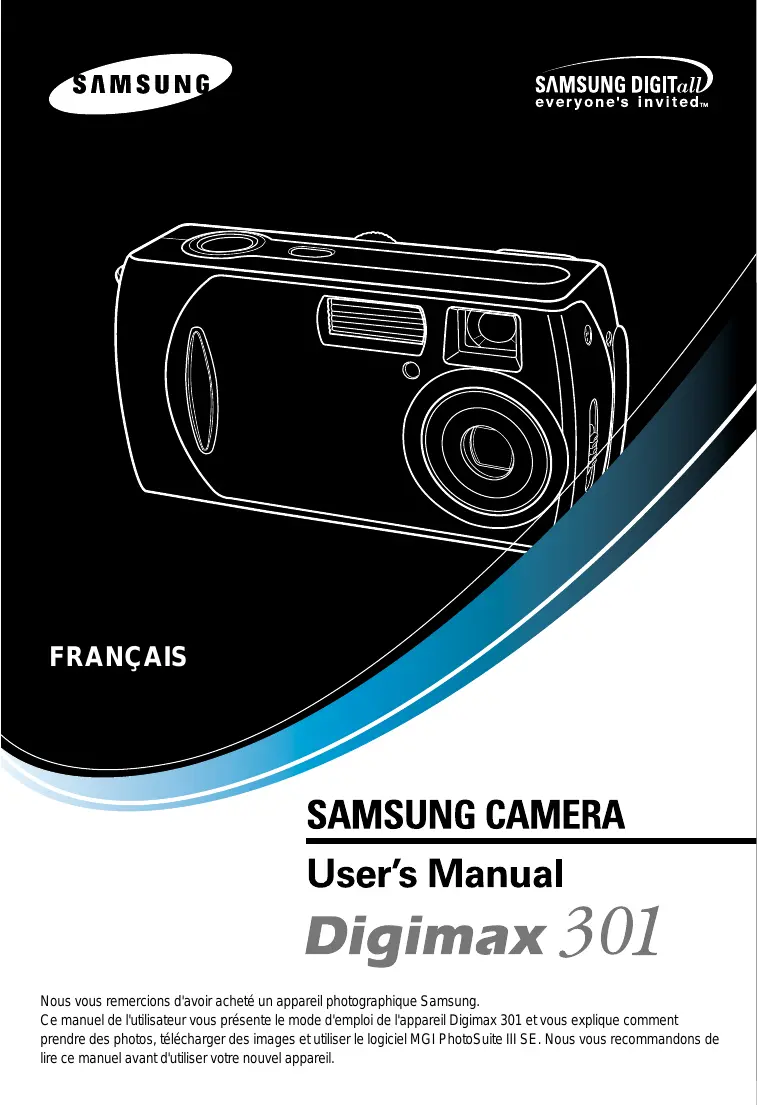
| Intitulé | Description |
|---|---|
| Type de produit | Appareil photo numérique |
| Résolution maximale | 3,2 mégapixels |
| Capteur | Capteur CCD |
| Zoom optique | 3x |
| Écran | Écran LCD de 1,8 pouces |
| Formats d'image | JPEG |
| Alimentation électrique | Batterie lithium-ion rechargeable |
| Dimensions approximatives | 115 x 70 x 40 mm |
| Poids | 200 g |
| Compatibilités | Compatible avec les cartes mémoire SD |
| Type de batterie | Batterie lithium-ion |
| Tension | 3,7 V |
| Fonctions principales | Prise de vue, enregistrement vidéo, mode scène |
| Entretien et nettoyage | Nettoyer l'objectif avec un chiffon doux, éviter l'humidité |
| Pièces détachées et réparabilité | Réparabilité limitée, pièces disponibles auprès du fabricant |
| Sécurité | Ne pas exposer à des températures extrêmes, éviter les chocs |
| Informations générales | Appareil idéal pour les débutants, léger et facile à transporter |
FOIRE AUX QUESTIONS - DIGIMAX301 SAMSUNG
Téléchargez la notice de votre Appareil photo numérique au format PDF gratuitement ! Retrouvez votre notice DIGIMAX301 - SAMSUNG et reprennez votre appareil électronique en main. Sur cette page sont publiés tous les documents nécessaires à l'utilisation de votre appareil DIGIMAX301 de la marque SAMSUNG.
DIGIMAX301 SAMSUNG
Ce manuel de l'utilisateur vous présente le mode d'emploi de l'appareil Digimax 301 et vous explique comment prendre des photos, télécharger des images et utiliser le logiciel MGI PhotoSuite III SE. Nous vous recommandons de lire ce manuel avant d'utiliser votre nouvel appareil.
Pour utiliser votre appareil photo, veuillez vous reporter, dans l’ordre, aux sections énumérées ci-dessous: Branchement du
câble USB Mise sous tension
Branchez le câble USB fourni avec l’appareil sur le port de connexion USB de ce dernier et le port
Si l’appareil est hors tension, faites glisser l’interrupteur de l’appareil photo afin de le mettre sous tension.(p.24) Paramétrage de l’heure
Rangez ce manuel dans un endroit sûr.
Microsoft Windows et le logo Windows sont des marques déposées appartenant à Microsoft Corporation incorporated aux États Unis et/ou dans d’autres pays. Tous les noms de marque et de produits qui apparaissent dans ce manuel sont des marques déposées appartenant aux sociétés respectives.
Le présent manuel contient des instructions sur la manipulation correcte et en toute sécurité de cet appareil photo. En suivant minutieusement chacune de ces instructions, vous évitez de blesser ou de mettre en danger vous-même et les personnes autour de vous.
DANGER Le symbole «DANGER» avertit d’un danger imminent qui, si vous ne suivez pas les consignes de sécurité, peut entraîner des blessures graves, voire mortelles.
AVERTISSEMENT Le symbole «AVERTISSEMENT» indique un danger éventuel qui, si vous ne suivez pas les consignes de sécurité, peut entraîner des blessures graves, voire mortelles.
MISE EN GARDE Le symbole «MISE EN GARDE» avertit d’un danger éventuel qui, si vous ne suivez pas les consignes de sécurité, peut entraîner des blessures légères ou assez graves.
Si un liquide ou un objet pénètre dans l’appareil, prenez garde de ne pas utiliser ce dernier. Éteignez l’appareil photo, puis coupez l’alimentation (piles ou adaptateur CA). Prenez contact avec votre revendeur ou le Centre de service après-vente de Samsung. D’ici là, n’utilisez en aucun cas l’appareil pour éviter tout incendie et toute électrocution. N’insérez pas et ne laissez pas tomber d’objets métalliques ou inflammables dans l’appareil photo par les points d’accès, par exemple le logement de la carte mémoire et le compartiment de piles. Cela peut provoquer un incendie ou un choc électrique. Ne manipulez pas cet appareil avec des mains humides. Cela pourrait causer un incendie ou un choc électrique.
N’utilisez pas le flash à proximité des personnes ni des animaux. Le positionnement du flash trop près des yeux du sujet peut causer des dommages à la vue. Lors de la prise de vues, n’orientez jamais l’objectif de l’appareil directement sur une lumière très forte. Cela risque d’endommager vos yeux de façon permanente. Pour des raisons de sécurité, rangez cet appareil et ses accessoires dans un endroit hors de la portée des enfants et des animaux afin de prévenir tout accident et notamment: L’ingestion des piles ou de petits accessoires. En cas d’accident, veuillez consulter un médecin immédiatement. Les pièces mobiles de l’appareil photo peuvent provoquer des blessures. Il se peut que les piles et l’appareil chauffent lors d’une utilisation prolongée. Cela peut provoquer un mauvais fonctionnement de l’appareil. Si cela devait se produire, laissez l’appareil au repos quelques minutes afin qu’il refroidisse. Ne rechargez pas les piles non rechargeables. Cela risque de provoquer une explosion. Ne laissez pas cet appareil dans des endroits très chauds, tels que les véhicules fermés, en exposition à la lumière directe du soleil ou exposés à des variations extrêmes de température. L’exposition à des températures extrêmes risque d’endommager les composants internes de l’appareil photo et provoquer un incendie. Pendant l’utilisation, ne recouvrez pas l’appareil photo ni l’adaptateur CA. Cela risque de provoquer un réchauffement et la déformation du boîtier ou provoquer un incendie. Utilisez toujours votre appareil photo et ses accessoires dans un endroit bien ventilé.
Les fuites, la surchauffe ou l’explosion des piles pourraient causer des blessures ou un incendie. Assurez-vous d’utiliser uniquement des piles comportant les caractéristiques qui conviennent à votre appareil photo. Ne mettez pas les piles en court-circuit, ne les chauffez pas et ne les jetez pas au feu. N’insérez pas les piles en inversant les polarités. Retirez les piles lorsque vous prévoyez de ne pas utiliser l’appareil photo pendant une longue période. Il se peut qu’il y ait une fuite d’électrolyte corrosive au niveau des piles ce qui peut endommager les composants de l’appareil photo de manière permanente. Ne déclenchez jamais le flash tant que vous le touchez ou qu’il est en contact avec un objet. Ne pas toucher le flash après l’utilisation sans fini. Cela causerait l’incendie. Ne déplacez pas l’appareil photo lorsqu’il est allumé si vous utilisez l’adaptateur de courant de CA. Après utilisation, éteignez toujours l’appareil photo avant de débrancher l’adaptateur de la prise murale. Assurez-vous ensuite que les cordons ou les câbles des connecteurs vers d’autres appareils sont débranchés avant de déplacer l’appareil photo. Si vous ne prenez pas cette précaution, vous risquez d’endommager les cordons ou câbles, ce qui peut causer un choc électrique ou un incendie.
Avertissement de la FCC Cet appareil a été testé pour sa conformité aux limites définies pour les appareils numériques de classe B, selon la section 15 des règlements de la FCC. Ces limites sont destinées à apporter une protection contre les interférences nuisibles dans un milieu commercial. Le présent appareil génère, reçoit et peut émettre une énergie de radiofréquence. S’il n’est pas installé et n’utilisé conformément aux instructions, il peut causer des interférences nuisibles aux communications radio. Toutefois, l’absence des interférences n’est pas garantie dans certaines circonstances. Au cas où des interférences se produiraient pendant l’utilisation de cet appareil, veuillez prendre une ou plusieurs des mesures suivantes:
Changez l’emplacement et l’orientation des antennes. Augmentez la distance entre l’appareil photo et l’appareil affecté. Branchez l’appareil photo sur une prise éloignée de l’appareil affecté. Veuillez prendre contact avec un représentant de Samsung ou un technicien radio/télévision d’expérience. Cet appareil est conforme aux dispositions de la section 15 des règlements de la FCC. Les changements ou modifications non expressément approuvés par la partie responsable de la conformité peuvent annuler l’autorisation de l’utilisateur à faire fonctionner l’équipement.
Avec cet appareil photo numérique, vous pourrez
Imprimer des images grâce à une imprimante spécialisée, imprimante compatible DPOF et PictBridge ou un labo photo équipé avec DPOF. (voir page 53)
Télécharger des fichiers d’image depuis l’appareil photo vers un ordinateur. (voir la page 83)
Éditer des images sur un PC.
Avec cet appareil photo numérique, vous pourrez
Chargement du flash en cours Traitement d’image en cours (compression/décompression) Port USB occupé
Voyant retardateur (Basé sur un retardateur de 10 secondes ; voir p. 28)
- Pendant les trois dernières secondes, le témoin DEL clignote à intervalles d'une demi-seconde. Lorsque l’appareil photo est sous tension /lorsque le bouton de l’obturateur est relâché.
État de fonctionnement de l’appareil photo
Connexion à une source d’alimentation
L'appareil photo peut être alimenté de deux façons: Vous pouvez utiliser des piles ou encore un adaptateur (DC 3,3V 2,0A) AC (100 ~ 250V) Nous conseillons l'utilisation de piles pour appareil-photo numérique.(utilisez des piles qui ont été fabriquées il y a un an au maximum). Les piles sont répertoriées ci-dessous. Piles non rechargeables Piles rechargeables
Eteignez l’appareil lorsque vous ne l’utilisez pas.
Ne rechargez pas les piles non rechargeables. Cela risque de provoquer une explosion. Veuillez retirer les piles si si vous n'utilisez pas l'appareil pendant un longue période. Avec le temps, les piles peuvent se décharger et des fuites pourraient se produire si on les laisse l'intérieur de l'appareil. Nous recommandons l'utilisation de piles alcalines de grande capacité. Les piles au manganèse ne possèdent pas suffisamment de puissance. De basses températures (inférieures à O°C) peuvent avoir un effet sur la performance des piles et pourraient diminuer leur vie utile. Les batteries retrouveront leur pleine capacité à des températures normales. N'utilisez pas simultanément des piles neuves et des piles déjà utilisées. Une utilisation intensive de l'appareil photo pourrait faire chauffer ceui-ci. Il s'agit d'un phénomène tout à fait normal.
Utilisation de l'adaptateur AC (3,3V 2,0A)
Si vous avez accès à une prise de courant, l'utilisation de l'adaptateur AC (3,3V 2,0A) permet de faire usage de l'appareil photo durant de longues périodes. Branchez l'adaptateur au point de connexion (DC 3,3V IN) de l'appareil photo. Retirez les piles de l’appareil-photo lorsque vous utilisez un adaptateur de CA.
DANGER Il faut toujours éteindre l'appareil avant de retirer l'adaptateur AC de la prise.
Comme pour tous les appareils électriques, la sécurité est un élément important. Assurez-vous que ni l'appareil-photo, ni l'adaptateur n'entrent en contact avec de l'eau ou avec des objets métalliques. Assurez-vous d’utiliser un adaptateur CA (3,3V 2,0A) dont les caractéristiques sont compatibles avec l’appareil. Si vous ne prenez pas cette précaution, votre garantie pourrait se voir affectée.
Connexion à une source d’alimentation
Utilisation de piles
: Si l’appareil photo ne s’allume pas après avoir inséré les piles, vérifiez si la polarité est correcte (+ et -).
1. Ouvrez le logement des piles en faisant pression dans le sens de la flèche.
2. Introduisez les piles en tenant compte de la polarité (+ / -).
Insertion de la pile de type AA Insertion de la pile de type CR-V3
3. Pour fermer le logement des piles, poussez le couvercle jusqu'à ce que vous entendiez un clic.
L’écran à cristaux liquides (LCD) comporte 3 symboles indiquant l’état des piles.
Indicateur d'état des piles Etat de la pile
Les piles sont complètement chargées
Préparation de nouvelles piles
Le Bloc Piles Digimax est une pile externe li-ion rechargeable utilisée par la plupart des appareils numériques. Ces bloc-piles en option permettent une alimentation longue durée et leurs performances de fonctionnement sont améliorées par l’utilisation de piles Ni-MH et Alcaline. Ceci est dû à la cellule lithium ion à forte capacité de stockage. Reportez-vous aux illustrations.
Entretien de la carte mémoire
Assurez-vous de formater la carte mémoire (voir p. 59) s’il s’agit de la première utilisation d’une nouvelle carte, si elle contient des données que l’appareil photo ne peut pas reconnaître ou si elle contient des photos prises avec un appareil photo différent. Mettez l’appareil photo hors tension chaque fois que vous introduisez la carte mémoire dans sa baie ou que vous l’en retirez. Une utilisation répétée de la carte mémoire risque d’en réduire les performances. Dans ce cas, il vous faudra acheter une nouvelle carte de mémoire. L’usure de la carte mémoire n’est pas couverte par la garantie Samsung. La carte mémoire est une composante électronique de précision. Elle ne doit pas être pliée, jetée ou soumise à un fort impact. Veillez à ne pas ranger la carte mémoire dans un environnement sujet à des champs électromagnétiques élevés, comme des haut-parleurs ou des récepteurs de télévision. Veuillez aussi ne pas l'utiliser ou la ranger dans un environnement sujet à des températures extrêmes. Faites en sorte que la carte mémoire ne soit pas souillée et n’entre pas en contact avec un liquide. Si cela arrive, nettoyez-la avec un chiffon doux. Conservez la carte mémoire dans son étui lorsqu’elle n’est pas utilisée. Durant ou après des périodes d’usage intensif, la carte mémoire se réchauffe. Il s'agit d'un phénomène tout à fait normal. N’utilisez pas de carte mémoire qui a été utilisée dans un autre appareil-photo numérique ou un autre lecteur de carte mémoire. Ne pas utiliser de carte mémoire formatée par un autre appareil numérique ou lecteur de carte mémoire.
Protection des données stockées sur la carte mémoire
Si la carte mémoire subit l’un des cas de figure suivants, les données enregistrées risquent d’être corrompues : - Quand la carte fait l’objet d’une mauvaise utilisation - Quand le courant est coupé ou quand la carte est retirée durant l’enregistrement, l’éffacement (formatage) ou la lecture de données. Samsung ne peut pas être responsable de la perte de données. Par sécurité, il est conseillé de copier les données importantes sur d'autres supports (disquettes, disques durs, CD etc). Lorsque vous appuyez sur le déclencheur, un message [CARTE PLEINE !] s’affiche et l’appareil-photo ne fonctionne pas. Pour optimiser la capacité de stockage de l’appareil photo, vous pouvez effacer les clichés superlus ou remplacer la carte mémoire saturée par une carte mémoire vierge.
Ne retirez pas la carte mémoire lorsque le voyant d’état de l’appareil photo (Vert) clignote, cela risque d’endommager les données présentes sur la carte mémoire.
Vous pouvez utiliser une carte mémoire SD et MMC(Multi Media Card).
Languette de protection contre l’écriture Étiquette
Carte mémoire SD (Secure Digital)
SD avant de prendre une photo.
Si vous utilisez la mémoire interne de 16MB, la capacité de prise de vue indiquée sera comme suit. (Ces chiffres donnent une indication du rendement attendu) Ces chiffres sont approximatifs étant donné que les capacités de l’image peuvent être modifiées en raison de données variables.
Dimension de l'image enregistrée
2. Placez l’avant de la carte mémoire en face de l’appareilphoto (objectif) et les broches de la carte vers l’arrière de l’appareil-photo (écran LCD). Poussez ensuite la carte mémoire dans le logement à carte jusqu’à ce que vous entendiez un clic.
3. Pour fermer, poussez le couvercle de la carte jusqu’à ce que vous entendiez un clic. Si la carte mémoire ne s’insère pas doucement, n’essayez pas de forcer. Vérifiez le sens d‘insertion et insérez-la ensuite correctement.
BON À SAVOIR N’insérez pas la carte mémoire à l’envers, cela risque d’endommager le logement de la carte mémoire.
Retrait de la carte mémoire
1. Coupez l'alimentation de l'appareil en utilisant le bouton d’alimentation. Ouvrez le couvercle du compartiment à piles et appuyez sur la carte mémoire comme indiqué sur l’image puis relâchez. 2. Enlevez la carte mémoire et refermez le couvercle de la carte mémoire.
Indicateur de l'écran LCD L’écran à cristaux liquides affiche les informations pour les fonctions et sélections de prise de vue
Si vous n'utilisez pas de carte mémoire, toutes les fonctions de l’appareil photo s’appliquent uniquement à la mémoire interne. Enregistrement d’une image fixe 1. Insérez les piles (p. 16). Introduisez les piles en tenant compte de la polarité (+ / -). 2. Insérez la carte mémoire (p. 19). Étant donné que cet appareil photo dispose d’une mémoire interne de 16 Mo, il n’est pas nécessaire d’insérer la carte mémoire. Si la carte mémoire n’est pas insérée, les images seront stockées dans la mémoire interne. Pour augmenter la capacité de la mémoire, insérez une carte mémoire. Si la carte mémoire est insérée, les images seront stockées sur la carte mémoire. 3. Refermez le couvercle de la baie de la carte mémoire. 4. Appuyez sur la touche de mise en marche pour allumer l’appareil. Si la date/heure affichée sur l’écran LCD n’est pas juste, réinitialisez la date/heure avant de prendre une photo. (p.61) 5. Tournez le sélecteur de mode pour sélectionner le [ Mode IMAGE FIXE ] mode IMAGE FIXE( ). 6. Orientez l'appareil vers le sujet et composez l’image à l’aide du viseur ou de l’écran à cristaux liquides. 7. Appuyez sur le déclencheur pour prendre la photo. pour capter l’image.
Démarrage du mode enregistrement
5. Placez le sélecteur de mode sur le mode MySET (MonPARAM)( ). 6. Vous pouvez utiliser les menus qui apparaissent lorsque vous appuyez sur les touches appareil photo et menu pour changer les fonctions de l’appareil photo que vous souhaitez. La(les) dernière(s) fonction(s) changée(s) est(sont) automatiquement enregistrée(s) comme mode MySET (MonPARAM). 7. Si vous placez le sélecteur de mode sur le mode MySET (MonPARAM) ( ) lorsqu’il est placé sur un autre mode de fonctionnement, les paramètres de l’appareil photo passent aux paramètres que vous avez modifiés à l’étape 6. Enregistrement vocal Les étapes 1-4 sont les mêmes que pour l’enregistrement d’une image fixe. 5. Sélectionnez le mode VOICE RECORDING (ENREGISTREMENT VOCAL)( ) en tournant le sélecteur de mode. 6. Appuyez sur le déclencheur de l’obturateur pour enregistrer une voix. - Appuyez une fois sur le bouton de l'obturateur et la voix est enregistrée pendant la durée d'enregistrement disponible (Max : 1 heure). La durée d’enregistrement s’affiche sur l’écran à cristaux liquides. - L’enregistrement de la voix se poursuit même si vous relâchez le déclencheur de l’obturateur. - Pour mettre fin à l'enregistrement, appuyez une [ VOICE RECORDING mode ] nouvelle fois sur la touche d'obturateur. - Type de fichier : *.wav
BON À SAVOIR Le mieux pour les enregistrements sonores est de maintenir une distance de 40 cm entre vous et l’appareil (micro).
Tournage d’un clip vidéo
Les étapes 1-4 sont les mêmes que pour l’enregistrement d’une image fixe. 5. Tournez le sélecteur de mode pour sélectionner le mode VIDÉOCLIP ( ). 6. L’icône du mode MOVIE CLIP (CLIP VIDÉO) et la durée d’enregistrement disponible s’affichent sur l’écran LCD. [ Mode CLIP VIDÉO ]
La dimension de l'image et le type de fichier sont les suivants :
- Taille de l’image : 320 x 240 - Type de fichier : *.avi
BON À SAVOIR Lorsque le mode Flash débrayé ou synchro lente est sélectionné dans des conditions de faible éclairage, l'avertisseur de mouvement (
) peut s’afficher sur l’écran à cristaux liquides. Si c'est le cas, utilisez un trépied, placez l'appareil sur une surface stable ou passez en mode Prise de vue avec flash. Prise de vue avec compensation de contre-jour : Lors d'une prise de vue à l'extérieur, évitez de faire face au soleil, car la photo pourrait être trop sombre en raison du contre-jour. Dans des conditions de contre-jour, veuillez utiliser le flash de contreéclairage(p.28), la mesure sélective (p.37) ou la compensation de l'exposition (p.30). Evitez d’obstruer l'objectif ou le flash lorsque vous captez une image. Comme il peut y avoir une certaine différence entre l'image captée par le viseur et le résultat lorsque la prise de vue est effectuée à une distance de moins d'1,5 m, il est recommandé d'utiliser l'écran LCD pour faire le cadrage. L'utilisation intensive de l'écran LCD a pour effet d'épuiser les piles. Nous recommandons d'utiliser le viseur optique le plus souvent possible pour augmenter la durée de vie des piles. Dans certaines conditions, il se peut que le système de mise au point ne fonctionne pas comme il devrait. - En mode Macro focus (Mise au point macro), si la distance d’un sujet est inférieure à 0,19 m ou supérieure à 0,21 m. Conservez une distance entre 0,19 m~0,21 m en mode Macro focus (Mise au point macro). - En mode Normal focus (Mise au point normale), si la distance du sujet est inférieure à 1 m. Conservez la distance entre 1m ~ Infini en mode Normal focus (Mise au point normale).
Utilisation des touches pour régler l’appareil photo
Vous pouvez paramétrer la fonction mode ENREGISTREMENT à l’aide des touches de l’appareil photo.
Touche ALIMENTATION S'utilise pour mettre l'appareil-photo sous tension ou hors tension.
Si l’appareil ne fonctionne pas pendant la durée indiquée, il s’éteint automatiquement afin d’économiser la pile.
Touche d’OBTURATION Utilisé pour la prise d’image ou l’enregistrement vocal en mode ENREGISTREMENT (IMAGE FIXE,
ENREGISTREMENT VOCAL, CLIP VIDÉO). En mode CLIP VIDÉO : Le fait d’appuyer entièrement sur le declencheur permet de démarrer l'enregistrement d’un clip vidéo. Si vous appuyez une fois sur le declencheur, le clip vidéo est enregistré pendant la durée disponible dans la mémoire. Pour mettre fin à l'enregistrement, appuyez une nouvelle fois sur la touche d'obturateur.
Touche GRAND ANGULAIRE / TELEOBJECTIF Utilisé pour entrée/sortie du zoom numérique.
Lorsque l'on appuie sur la touche Zoom (W/T), la barre de zoom s'affiche dans la partie supérieure centrale de l'écran LCD.
Il n’est pas possible d’utiliser le zoom numérique pour la prise de vue dans le cadre de clips vidéo. Il pourrait se produire une perte de qualité d'image lorsqu'on utilise le zoom numérique.
1. Sélectionnez le mode IMAGE FIXE en faisant glisser le sélecteur de mode.
2. Appuyez sur la touche MEMO VOCAL. La configuration est terminée, si le témoin de mémo vocal s’affiche sur l’écran à cristaux liquides.
[Préparation pour le mémo vocal]
BON À SAVOIR Le mieux pour les enregistrements sonores est de maintenir une distance de 40 cm entre vous et l’appareil (micro).
La fonction mémo vocal ne fonctionne qu’une fois et est ensuite automatiquement annulée.
Lorsque le menu s’affiche, appuyez sur la touche BAS pour passer du menu principal à un sous-menu ou pour déplacer le curseur de sous-menu vers le bas. A moins que le menu s’affiche, la touche BAS ne fonctionne pas en mode Enregistrement.
GAUCHE( ) fonctionne en tant que bouton FLASH(
). Sélection du mode Flash [Sélection Flash automatique] 1. Tournez le sélecteur de mode pour sélectionner le mode STILL IMAGE (IMAGE FIXE). 2. Appuyez sur la touche Flash( ) jusqu’à ce que le voyant du mode flash souhaité s’affiche sur l’écran LCD. 3. Un voyant mode flash s’affiche sur l’écran LCD. Choisissez le mode de flash qui convient le mieux à l'environnement. Plage du flash
MODE ISO Plage du flash
Le flash ne se met pas en route lors de la prise de vue de vidéos.
Prenez les photos dans les limites de la portée du flash. La qualité de l’image sera compromise si le sujet est trop proche ou s'il réfléchit trop la lumière. L’écran à cristaux liquides s’éteint quelques instants après l’utilisation du flash pour pouvoir se recharger.
Types de retardateur par mode disponible
Mode Camera (Appareil photo) Retardateur 2SEC 2. Appuyez sur la touche RETARDATEUR jusqu’à ce que l'indicateur du mode souhaité s’affiche à l’écran. Une icône de retardateur 10 secondes, 2 secondes ou double apparaît sur l’écran LCD. En mode Clip vidéo, seul le retardateur 10 secondes fonctionne. Retardateur 10 SEC ( ): Appuyer sur le bouton d’obturateur laissera un intervalle de 10 secondes avant que l’image soit prise. Retardateur 2 SEC ( 3. Lorsque vous appuyez sur le bouton de l’OBTURATEUR, la photo est prise une fois la durée indiquée écoulée.
BON À SAVOIR La valeur par défaut est réglée sur DÉSACTIVÉ.
Lorsque vous prenez une photo en utilisant le retardateur, le voyant de fonction fonctionne de la manière suivante : Paramétrage retardateur 10 secondes : Le voyant du retardateur clignote par intervalle de 1 seconde durant les 7 premières secondes. Il clignote par intervalle de 0,5 seconde pendant les 3 secondes restantes. Paramétrage retardateur 2 secondes : Le voyant du retardateur clignote par intervalle de 0,5 seconde pendant 2 secondes. Si vous faites fonctionner la touche Mise sous tension/Hors tension, Sélecteur de mode et Retardateur lors du fonctionnement du retardateur, la fonction retardateur est annulée. Utilisez un trépied pour empêcher l’appareil de bouger.
Touche +/Vous pouvez utiliser la touche +/- pour régler les valeurs de compensation de l’exposition.
Compensation d'exposition : Cet appareil photo détermine automatiquement les valeurs d’exposition selon les conditions d’éclairage ambiant. Vous pouvez également sélectionner la valeur de l’exposition à l’aide de la touche +/-. En mode Still image (Image fixe), MySET (MonPARAM) et Photo Frame (Cadre photo), la compensation de l’exposition peut être réglée entre –2,0EV et+2,0EV (par palier de 0,5EV). En mode Night Scene (Photo de nuit), vous pouvez paramétrer l’obturateur longue durée. Compensation de l’exposition 1. Lorsque vous appuyez sur la touche +/-, la barre de menu de la compensation de l’exposition ainsi que l’icône de la compensation de l’exposition ( ) apparaissent comme indiqué. 2. Utilisez les touches GAUCHE et DROITE pour paramétrer le facteur de compensation de l’exposition que vous souhaitez ( Ev). 3. Appuyez à nouveau sur la touche +/-. La valeur que vous paramétrez est enregistrée et le mode de paramétrage de la compensation d’exposition se ferme. Si vous modifiez la durée d'exposition, l'indicateur d'exposition ( ) s'affiche au bas de l'écran à cristaux liquides. Paramétrage de l’obturateur longue durée (Mode Photo de nuit) 1. Tournez le sélecteur de mode pour sélectionner le mode Photo de nuit. 2. Appuyez sur la touche +/-. Les vitesses d’obturation disponibles s’affichent comme indiqué sur l’image. 3. Utilisez les touches GAUCHE et DROITE pour sélectionner la vitesse d’obturateur que vous souhaitez. 4. Appuyez sur la touche +/-. Le menu disparaît et la vitesse d’obturation longue durée est paramétrée. Ensuite, l’icône de l’obturateur longue durée ( LT )s’affiche en bas à droite sur l’écran LCD.
BON À SAVOIR Une valeur négative de compensation de l’exposition réduit l’exposition. Veuillez noter qu’une valeur positive de la compensation de l’exposition augmente l’exposition et l’écran LCD apparaît blanc ou vous risquez de ne pas obtenir de belles photos.
La gamme de mise au point est de 0,19 m~0,21 m. Une icône macro ( ) s’affiche sur l’écran LCD lorsque vous sélectionnez ce mode de mise au point
BON À SAVOIR Pour éviter que la photo soit de mauvaise qualité, maintenez la gamme de mise au point sur 0,19 m ~ 0,21 m.
Mode Mise au point normale(
) La gamme de mise au point est de 1,0m~infini. Aucune icône ne s’affiche sur l’écran LCD lorsque vous sélectionnez ce mode de mise au point.
BON À SAVOIR Pour éviter que la photo soit de mauvaise qualité, maintenez la gamme de mise au point sur 1,0m~infini.
Appuyer sur la touche MENU
[ Image et paramètres au complet ]
Appuyer sur la touche LCD
[ Image et paramètres de base ]
Appuyer sur la touche LCD
BON À SAVOIR Le menu ne s'affichera pas sur l'écran LCD dans les circonstances suivantes : - Si une autre touche est actionnée - Durant le traitement des données d'une image. (lorsque le voyant d’état de l’appareil photo situé à côté du viseur s’allume) - Lorsque les piles n'ont plus de puissance suffisante Lorsque le menu apparaît sur l'écran à cristaux liquides, il est impossible d'utiliser le bouton d'obturateur, c.a.d de capter une image. Pour capter une image, annulez simplement l’affichage du menu en appuyant sur la touche MENU.
Les fonctionnalités suivantes sont disponibles selon le mode sélectionné.
Les éléments indiqués par représentent les paramètres par défaut. Onglet de menu
Appuyez sur la touche
GAUCHE ou DROITE TAILLE
2048X1536 1600X1200 Ces chiffres sont approximatifs étant donné que les capacités de l’image peuvent être modifiées en raison de données variables.
Mode CLIP VIDÉO Mode IMAGE FIXE Mode
Ce format de fichier est compatible avec la norme DCF (Design rule of Camera File format). JPEG (Joint Photographic Experts Group) : JPEG est la norme de compression d’image développée par le Joint Photographic Experts Group. Ce type de compression est généralement utilisé pour la compression de photos et de dessins étant donné qu’elle permet de compresser les fichiers de manière efficace sans endommager les données.
Mesure d’ exposition
Si vous n’obtenez pas de conditions d’exposition convenables, vous pouvez modifier la méthode de mesure pour prendre de meilleures photos. Vous pouvez sélectionner parmi les modes STILL IMAGE (IMAGE FIXE), PHOTO FRAME (CADRE PHOTO) et MySET (MonPARAM). Adapté pour une utilisation générale
MULTI SÉLECTIF Adapté pour l’impression. Les contours de l’image sont accentués. Les contours sont nets mais il peut y avoir un bruit d’image sur l’image enregistrée.
Équilibre des blancs
Équilibrage des blancs : Le réglage de l’équilibre des blancs (W.BALANCE) vous permet de corriger les défauts chromatiques en comparant les couleurs à un blanc de référence. Ainsi, vous obtiendrez des photos aux couleurs plus naturelles. L’équilibrage des blancs est disponible en mode STILL IMAGE (IMAGE FIXE), PHOTO FRAME (CADRE PHOTO), MOVIE CLIP (CLIP VIDÉO) et MySET (MonPARAM).
ÉQ. BLANC AUTO LUM. JOUR NUAGEUX FLUORESCENT
: Sert à prendre des images lorsque le ciel est couvert de nuages.
- FLUORESCENT : Le réglage «fluorescence» est recommandé pour la prise de vue sous une lumière fluorescente. - TUNGSTÈNE : Pour les prises de vue sous éclairage au tungstène (ampoules classiques). - COUCH. SOLEIL : Sert à photographier les couchers de soleil. - PERSONNALISER : Permet à l’utilisateur de paramétrer l’équilibrage des blancs selon les conditions de prises de vues. Diverses conditions d'éclairage peuvent provoquer un déséquilibre chromatique sur les images.
Utilisation de la Personnalisation de l’équilibrage des blancs
Les paramétrages de l’Equilibrage des blancs peuvent légèrement varier en fonction des conditions de prises de vues. Vous pouvez sélectionner le paramétrage de l’équilibrage des blancs le plus approprié pour un environnement de prises de vue donné et ce en paramétrant la personnalisation de l’équilibrage des blancs. 1. Sélectionnez le menu PERSONNALISER de l’équilibre des blancs. 2. Placez une feuille de couleur blanche en face de l’appareil de manière à ce que l’écran LCD n’affiche que du blanc et appuyez ensuite sur le déclencheur de l’OBTURATEUR. 3. La valeur de l’équilibrage des blancs personnalisé est enregistrée et le menu disparaît. - La valeur de personnalisation de l’équilibrage des blancs sera appliquée à partir de la prochaine photo Feuille blanche que vous prendrez.
(ton de couleurs jaunâtre brun).
Vous pouvez ajouter 4 types de bordures de type cadre à une photo que vous souhaitez prendre. Vous pouvez le paramétrer en mode Cadre photo. Le numéro du cadre photo sélectionné s’affiche en haut à gauche sur l’écran LCD. Sélection d’un cadre photo 1. Placez le sélecteur de mode sur le mode Photo Frame (Cadre photo) ( ). 2. Appuyez sur la touche MENU et utilisez ensuite les CADRE PHOTO touches GAUCHE et DROITE pour sélectionner [CADRE PHOTO]. CADRE 1 3. Utilisez les touches HAUT et BAS pour sélectionner le menu FRAME (CADRE). 5. Utilisez les touches HAUT, BAS, GAUCHE et DROITE pour sélectionner le cadre photo que vous souhaitez et appuyez sur la touche OK. Appuyez sur le bouton de l’OBTURATEUR pour conserver le cadre photo sélectionné précédemment et revenir au mode Recording (Enregistrement). - Le cadre photo n’apparaît pas avant que vous ayez pris la photo. - Vous pouvez vérifier le cadre photo que vous avez ajouté aux photos en mode Quick View (Visualisation rapide) ou Play (Lecture). - Si vous réinitialisez l’appareil photo, les photos seront prises avec le cadre photo numéro 1.
Si vous n’utilisez pas de carte mémoire, toutes les fonctions de l’appareil photo s’appliquent uniquement à la mémoire interne. Allumez l’appareil photo et sélectionnez le mode Lecture en appuyant sur la touche mode lecture ( ). L’appareil photo peut à présent lire les images enregistrées dans la mémoire. Appuyez à nouveau sur la touche mode lecture ( ) pour passer au mode Recording (Enregistrement). Pour paramétrer le mode LECTURE, utilisez les touches de l'appareil et l’écran LCD. Lecture d’une image fixe 1. Sélectionnez le mode LECTURE( de la touche de mode lecture.
2. La dernière image stockée en mémoire s’affiche sur l’écran à cristaux liquides (LCD).
3. Sélectionnez l’image que vous souhaitez lire à l'aide de la touche GAUCHE/DROITE.
Appuyez sur la touche GAUCHE ou DROITE et maintenez-la enfoncée pour lire les images rapidement.
BON À SAVOIR Cet écran LCD demeurera allumé jusqu'à ce que vous éteigniez l'appareil en mode
) signalant que le mode clip vidéo est activé s’affichera sur l’écran à cristaux liquides (LCD).
4. Appuyez sur la touche lecture & pause ( ) pour lire un fichier de clip vidéo. - Pour mettre un fichier de clip vidéo sur pause en cours de lecture, appuyez à nouveau sur la touche lecture et pause. - Pour reprendre la lecture du fichier de clip vidéo, appuyez à nouveau sur la touche lecture & pause. - Pour arrêter la lecture du clip vidéo, appuyez sur la touche menu. Lecture d’une voix enregistrée Pour lire les fichiers vocaux enregistrés avec l’appareil photo, l’appareil doit être branché à votre PC. (Voir p.82) Il faut que votre PC soit équipé d’une carte son et d’enceintes. Veuillez vous assurer d’installer le pilote de l’appareil photo avant de brancher l’appareil photo à votre PC. 1. Branchez l’appareil photo sur le PC. 2. Ouvrez Windows Explorer et le dossier DICM/100SSCAM du lecteur amovible. 3. Sélectionnez un fichier vocal (*.wav). 4. Cliquez avec le bouton droit de la souris et sélectionnez [Copy]. 5. Sélectionnez le dossier sur votre PC dans lequel vous souhaitez enregistrer le fichier, cliquez avec le bouton droit de la souris et sélectionnez [Paste]. 6. Cliquez sur le fichier que vous venez d’enregistrer. Le lecteur apparaît à gauche de la fenêtre d’Explorer. 7. Cliquez sur la touche Lecture pour lire le fichier vocal. * La méthode de lecture des mémos vocaux ajoutés aux images fixes est la même que la méthode de lecture des fichiers vocaux.
3. Appuyez sur la touche à 5 fonctions pour atteindre l’image de votre choix.
4. Pour visualiser une image séparément, appuyez sur la touche agrandissement ( ).
Appuyez sur la touche vignette ( )
3. Appuyez sur la touche vignette pour faire un zoom arrière jusqu’à l'image originale en plein format.
- Vous pouvez voir si l’image affichée est une vue agrandie en vérifiant l’ndicateur d’agrandissement de l’image qui se trouve en bas à gauche de l’écran LCD. (Si l’image n’est pas une vue agrandie, l’indicateur ne s’affiche pas.). Vous pouvez également vérifier la zone d’agrandissemeent. - Les clips vidéo et les fichiers WAV ne peuvent pas être agrandis. - Lorsque vous agrandissez une image, il se peut que la qualité s'en trouve sacrifiée. - Les agrandissements du zoom numérique sont les suivants 2048 : 5x, 1600 : 3x, 1024 : 2x, et 640 : 2x.
Couper : vous pouvez extraire la partie de l’image de votre choix et l’enregistrer séparément.
1. Sélectionnez l’image que vous souhaitez agrandir et appuyez sur la touche agrandissement. 2. Il est possible de visualiser différentes parties d’une image à l’aide de la touche à 5 fonctions. 3. Appuyez sur la touche MENU ; un message apparaît comme illustré ci-contre. 4. Appuyez sur la touche OK pour enregistrer l’image coupée sous un nouveau nom de fichier. L’image coupée est affichée sur l’écran LCD. Appuyez sur la touche GAUCHE pour revenir à l’image telle qu’elle était avant d’être sélectionnée. - S’il y a peu de mémoire pour enregistrer l’image coupée, vous ne pouvez pas la couper.
Ajout d’un mémo vocal à une image fixe
1. Appuyez sur la touche GAUCHE/DROITE pour sélectionner une image à laquelle vous souhaitez ajouter du son. 2. Appuyez sur la touche mémo vocal ( ) pour afficher l’indicateur de mémo vocal. L’appareil est à présent prêt pour enregistrer un mémo vocal.
REC - Le mieux pour les enregistrements sonores est de maintenir une distance de 40 cm entre vous et l’appareil (micro). - Le mémo vocal est enregistré au format *.wav, mais il a le même nom que l’image fixe à laquelle il correspond. - Si vous ajoutez un nouveau mémo vocal à l’image fixe qui en a déjà un, le mémo vocal existant va être effacé.
Appuyez sur la touche BAS pour passer du menu principal à un sous-menu ou pour déplacer le curseur de sous-menu vers le bas.
- Si un clip vidéo est en cours de lecture En mode Stop : Lit un clip vidéo. Au cours de la lecture : Arrête temporairement la lecture. En mode Pause : Reprend la lecture
- Touche MENU : En appuyant sur la touche MENU, le menu mode lecture s’affiche sur l’écran à cristaux liquides. Si l'on appuie une nouvelle fois, l'écran LCD reviendra à l'affichage initial.
- Touche OK : Lors de l’affichage du menu à l’écran à cristaux liquides, la touche OK est utilisée pour valider les données qui changent à l’aide de la touche à 5 fonctions.
En appuyant sur la touche LCD en mode LECTURE (
), on modifiera l'affichage de la manière suivante:[Image & Icônes] [Image & Information] [Image & Icônes] ? ??? ?? 2. Un message s’affiche comme indiqué sur le côté de l’écran LCD. 3. Appuyez sur la touche OK pour supprimer l’image. Appuyez sur la touche GAUCHE pour annuler la suppression.
BON À SAVOIR Avant de supprimer des images de l’appareil, vous devez sauvegarder ou télécharger les images que vous souhaitez conserver sur votre ordinateur.
1. Appuyez sur les touches mode lecture puis menu. 2. Appuyez sur la touche GAUCHE/ DROITE et sélectionnez l’onglet du menu [DIAPOS.]. DIAPOS. 3. Appuyez sur la touche BAS REPRISE 4. Utilisez les touches HAUT et BAS pour sélectionner le MARCHE ARR ARRÊT valeur de sous-menu que vous souhaitez et appuyez ensuite sur la touche DROITE. - Intervalle d’affichage du diaporama: ARRET, 1 ~10 secondes 5. Utilisez les touches HAUT et BAS pour sélectionner le menu Repeat Slide Show (Répétition du diaporama). DIAPOS. - [MARCHE] : Même une fois le cycle terminé (de la REPRISE MARCHE 2 SEC première à la dernière image), le ARRÊT diaporama continue à se répéter. CONFIG:OK RETOUR: - [ARRÊT] : Une fois le cycle terminé, le diaporama s’arrête automatiquement. 6. Appuyez sur la touche OK et le diaporama démarre. - Pour interrompre le diaporama, appuyez sur la touche lecture & pause. - Pour redémarrer le diaporama, appuyez à nouveau sur la touche lecture & pause. - Appuyez à nouveau sur la touche menu et le diaporama s’arrête.
BON À SAVOIR La durée de chargement dépend de la taille de l’image et de la qualité.
Le diaporama démarre à partir d’une image affichée sur l’écran à cristaux liquides. La fonction arrêt automatique ne peut pas être activée. Lors de la lecture du diaporama, seul le premier cadre d'un fichier AVI s'affiche.
Protection des images
Cela permet d’éviter d’effacer accidentellement des prises de vue particulières (VERROUILLAGE). Enlève également la protection des images qui ont été protégées précédemment (DÉVERROUILLAGE). Protection des images 1. Appuyez sur les touches mode lecture puis menu. 2. Appuyez sur la touche GAUCHE/ DROITE et sélectionnez l’onglet du menu [PROTÉGER]. PROTÉGER 3. Sélectionnez le sous-menu voulu en appuyant sur la UNE IMAGE touche HAUT ou la touche BAS. Ensuite, appuyez sur la TOUTES IM. touche OK. - [UNE IMAGE] : Seule l’image affichée sur l’écran à cristaux liquides est protégée ou non. - [TOUTES IM.] : Toutes les images stockées sont protégées ou non. 4. Sélectionnez le menu secondaire que vous souhaitez en appuyant sur la touche HAUT/BAS et appuyez sur la touche OK. - [DÉVERROUIL] : Annule la fonction de protection. DÉVERROUIL - [VERROUIL.] : Active la fonction de protection. Si vous sélectionnez le sous-menu [UNE IMAGE] à QUIT:OBTUR. l’étape 3, vous pouvez protéger ou non une autre CONFIG:OK DÉPL. IM. : image en appuyant sur la touche GAUCHE / DROITE. Lorsque vous protégez une image contre un effacement inopiné, l’icône de protection ( ) s’affiche à l’écran à cristaux liquides (LCD). Une image non protégée n’a pas d’indicateur. Les images en mode LOCK (verrouillage) sont protégées contre les commandes [EFFACER] et [EFF. TOUT], mais leur format peut être modifié à l’aide de la fonction [FORMAT]. 5. Enfoncez le bouton d’obturateur pour faire disparaître le menu.
Suppression de toutes les images
Parmi tous les fichiers enregistrés sur la carte mémoire, les fichiers non protégés qui se trouvent dans le sous-dossier DCIM seront effacés. Suppression de toutes les images 1. Appuyez sur les touches mode lecture puis menu. 2. Appuyez sur la touche GAUCHE/ DROITE et sélectionnez l’onglet du menu [EFF. TOUT]. EFF. TOUT 3. Sélectionnez le sous-menu voulu en appuyant sur la NON touche HAUT ou la touche BAS. Ensuite, appuyez sur la OUI touche OK. - Sélection de [NON] : L'affichage revient au menu initial. - Si vous sélectionnez [OUI] : Lorsque vous appuyez sur la touche OK, un message [PATIENTER!] s’affiche lors de la suppression de toutes les images non protégées. 4. Appuyez sur la touche menu et le menu disparaît. S'il n’y a aucune image protégée, toutes les images sont effacées et le message [PAS D' IMAGE!] apparaît. Appuyez sur la touche mode play (lecture) ou tournez le sélecteur de mode pour effacer le message.
BON À SAVOIR Rappel:les images ainsi effacées ne peuvent pas être récupérées. Veillez à enregistrer les images importantes sur un ordinateur avant de lancer la commande d’effacement.
L’image de démarrage est enregistrée dans la mémoire interne de l’appareil photo (pas sur la carte mémoire) et ne sera pas supprimée même si vous supprimez tous les fichiers de la carte mémoire.
Copier vers la carte
Cette fonction vous permet de copier des fichiers d’image vers la carte mémoire. Copier vers la carte 1. Appuyez sur la touche mode play (lecture) et sur la touche MENU. 2. Sélectionnez l’onglet du menu [COPIE VERS CARTE] COPIE VERS CARTE en appuyant sur la touche GAUCHE/DROITE. UNE IMAGE 3. Sélectionnez le sous-menu voulu en appuyant sur la TOUTES IM. touche HAUT ou la touche BAS. Ensuite, appuyez sur la touche OK. - Si [UNE IMAGE] est sélectionné une fenêtre à partir de laquelle vous pouvez choisir le(s) image(s) à copier s’ouvre. Utilisez les touches HAUT, BAS, GAUCHE et DROITE pour sélectionner la(les) images que vous souhaitez copier et appuyez ensuite sur la touche OK. Une marque "V" apparaît dans la(les) image(s) à QUIT:OBTUR. copier. Appuyez sur la touche +/-. Le message EXÉCUT: SÉLECT:OK [PATIENTER!] s’affiche et l’(les) image(s) sélectionnée(s) est/sont copiée(s) sur la carte mémoire. - Si [TOUTES IM.] est sélectionné : Toutes les images de la mémoire interne sont copiées sur la carte mémoire.
BON À SAVOIR Cette fonction n'est active que si la carte est insérée dans l’appareil photo.
Lorsque vous effectuez [COPIE VERS CARTE], si la quantité d’espace libre sur la carte mémoire est inférieure à la taille totale des images que vous avez sélectionnées de la mémoire interne (16 Mo), seules les images correspondantes à l’espace disponible seront copiées. Une fois les images copiées, si l’espace mémoire est insuffisant, le message [CARTE PLEINE!]s’affiche lorsque vous placez le sélecteur de mode sur Movie Clip (Clip vidéo) ou Still Image (Image fixe). Assurez-vous de supprimer les images non nécessaires afin de libérer de l’espace avant d’insérer la carte mémoire dans l’appareil photo. Lorsque vous déplacez les images enregistrées dans la mémoire interne en faisant [COPY TO CARD] vers la carte, un dossier 101SSCAM est créé sur la carte pour éviter la duplication du nom du sous-dossier. Dès que vous répétez la fonction [COPIE VERS CARTE], le numéro du dossier SSCAM augmente. (Ex: 100SSCAM, 101SSCAM, 102SSCAM, 103SSCAM...) Une fois les images copiées à l’aide de la commande [COPIE VERS CARTE], l'image enregistrée en dernier du fichier copié en dernier s'affichera sur l'écran à cristaux liquides (LCD). Lorsque vous captez une image, celle-ci est stockée dans le fichier copié en dernier.
DPOF : Paramétrage du nombre de copies à imprimer
DPOF DPOF(Digital Print Order Format) vous permet d’intégrer les informations relatives à l’impression sur votre carte mémoire. Sélectionnez les images à imprimer ainsi que le nombre d’impressions à effectuer. (Quantité d’impressions : 0~30) L’indicateur DPOF s’affiche sur l’écran à cristaux liquides lors de la lecture d’une image comportant des paramètres DPOF. Les images peuvent ensuite être imprimées sur une imprimante compatible DPOF, ou elles peuvent être développées dans un des plus en plus nombreux laboratoires de photographie. Cette fonction vous permet d’intégrer les informations relatives à la quantité d’impressions sur votre carte mémoire. Cette fonction n'est pas disponible pour les clips vidéo Le fichier DPOF est enregistré uniquement sur la carte mémoire. Indication du nombre d’impressions 1. Appuyez sur la touche mode play (lecture) et sur la touche MENU. 2. Appuyez sur la touche GAUCHE/DROITE et DPOF sélectionnez [DPOF]. UNE IMAGE 3. Utilisez les touches HAUT et BAS pour sélectionner le TOUTES IM. valeur de sous-menu que vous souhaitez et appuyez ensuite sur la touche OK. Une fenêtre à partir de laquelle vous pouvez paramétrer le nombre d’impressions s’ouvre. Si [UNE IMAGE] est sélectionné : Utilisez les touches HAUT et BAS pour paramétrer le nombre d’impressions 01 IMPRIM que vous souhaitez et appuyez ensuite sur la touche OK. Vous pouvez utiliser les touches GAUCHE et DROITE pour QUIT:OBTUR. paramétrer le nombre d’impressions pour l’image DÉPL. IM. : CONFIG:OK précédente ou suivante. Appuyez sur le bouton de l’OBTURATEUR pour passer en mode Play (Lecture). Si [TOUTES IM.] est sélectionné : Utilisez les touches HAUT et BAS pour paramétrer le nombre d’impressions que vous souhaitez et appuyez ensuite sur la touche OK. Le message [PATIENTER!] ("VEUILLEZ ATTENDRE !") s’affiche et l’écran du mode Play (Lecture) apparaît. 4. Une fois que le paramétrage DPOF est terminé, le nombre d’impressions s’affiche sur le côté gauche de l’écran LCD. Le nombre d’impressions peut être paramétré entre 0 et 30. Si vous sélectionnez ‘0(zéro)’, vous ne pouvez pas imprimer d’image.
Rotation d’une image
3. Sélectionnez le sous-menu que vous souhaitez en appuyant sur la touche HAUT/ BAS. Si vous sélectionnez [ARRÊT] : Appuyez sur la touche OK pour annuler la rotation de l’image. Si [MARCHE] est sélectionné : Appuyez sur la touche OK pour appliquer une rotation de 90° dans le sens des aiguilles d’une montre à l’image. Un menu à partir duquel vous pouvez vérifier l’exécution de la rotation de l’image apparaît. Utilisez les touches HAUT et BAS pour sélectionner [ROTATION] et appuyez ensuite sur la touche OK. L’image continue sa rotation de 90°. Lorsque l’image a l’orientation que vous souhaitez, utilisez les touches HAUT et BAS pour sélectionner [CONFIG] et appuyez ensuite sur la touche OK.
[ Tourné de 90 degrés ]
[ Tourné de 180 degrés ]
à droite de l’image. - Si l’espace mémoire est insuffisant, le message [CARTE PLEINE!] s’affiche et vous ne pourrez pas appliquer de rotation à l’image. - Appuyez sur le bouton de l’OBTURATEUR pour passer en mode Play (Lecture).
2. Appuyez sur la touche GAUCHE/ DROITE et sélectionnez l’onglet du menu [RÉDIMENS.].
3. Sélectionnez le sous-menu voulu en appuyant sur la touche HAUT ou la touche BAS. Ensuite, appuyez sur la touche OK.
1600X1200 Vous ne pouvez pas redimensionner une image JPEG, même si elle est au format 4:3 (1600x1200, 1024x768, ou 640x480), sauf si elle est compressée au format JPEG 4:2:2. Si la capacité mémoire est insuffisante pour stocker l’image redimensionnée, un message [CARTE PLEINE!] s’affiche sur l’écran à cristaux liquides et l’image redimensionnée ne sera pas stockée.
Attribution des noms de fichier 1. Dans tous les modes autres que le mode Enregistrement vocal, appuyez sur la touche MENU. 2. Appuyez sur la touche GAUCHE/ DROITE et INSTALL. sélectionnez l’onglet du menu [INSTALL.]. FICHIER REMISE 3. Sélectionnez le menu [FICHIER] en appuyant sur la HRS TENS SÉRIES LANGUAGE touche HAUT/BAS et appuyez sur la touche DROITE. RETOUR: CONFIG:OK 4. Sélectionnez le sous-menu voulu en appuyant sur la touche HAUT ou la touche BAS. Ensuite, appuyez sur la touche OK. - [REMISE] : Après avoir utilisé la fonction réinitialisation, le nom de fichier suivant sera paramétré à partir de 0001 même après le formatage, la suppression de l’ensemble ou l’insertion d’une nouvelle carte mémoire. - [SÉRIES] : Dans ce mode, le nouveau nom de fichier suivra directement le nom de fichier enregistré en dernier, peu importe les autres commandes que vous auriez pu effectuer (effacement d’un fichier, reformatage d’un fichier, etc.). 5. Appuyez deux fois sur la touche menu et le menu disparaît.
BON À SAVOIR Le premier nom de dossier enregistré est 100SSCAM et le premier nom de fichier est S3010001. A chaque fois que vous stockez une image, le numéro du fichier s'incrémente de 1 unité. Les numéros de fichiers sont automatiquement nommés de S3010001 à S3019999 fichiers sont enregistrés dans un dossier. Le numéro du dossier est attribué de manière séquentielle de 100 à 999 de la manière suivante : 100SSCAM 101SSCAM .... 999SSCAM. Les fichiers utilisés avec la carte mémoire sont conformes au format DCF (Design rule for Camera File system). ??? ?? ? 1. Dans tous les modes autres que le mode Enregistrement vocal, appuyez sur la touche MENU. 2. Appuyez sur la touche GAUCHE/ DROITE et INSTALL. sélectionnez l’onglet du menu [INSTALL.]. FICHIER 3. Sélectionnez le menu [HRS TENS] en appuyant sur la HRS TENS 1 MIN LANGUAGE touche HAUT/BAS et appuyez sur la touche DROITE. RETOUR: CONFIG:OK 4. Sélectionnez le sous-menu voulu en appuyant sur la touche HAUT ou la touche BAS. Ensuite, appuyez sur la touche OK. - Sélection de [ANNULER] : La fonction hors tension ne fonctionne pas. - Si [1-10 MIN] est sélectionné : L’appareil photo s’arrête automatiquement après la période de non utilisation paramétrée. 5. Appuyez deux fois sur la touche menu et le menu disparaît.
BON À SAVOIR Le réglage «Arrêt automatique» sera toujours conservé, même si vous retirez les piles ou débranchez l’adaptateur CA.
Sachez que la fonction d’arrêt automatique ne fonctionne pas si l’appareil photo est en mode PC, diaporama ou lors de la lecture d’un clip vidéo.
1. Dans tous les modes autres que le mode
Enregistrement vocal, appuyez sur la touche MENU. 2. Appuyez sur la touche GAUCHE/ DROITE et INSTALL. sélectionnez l’onglet du menu [INSTALL.]. FICHIER 3. Sélectionnez le menu [LANGUAGE] en appuyant sur la ENGLISH HRS TENS touche HAUT/BAS et appuyez sur la touché DROITE. LANGUAGE CONFIG:OK RETOUR: 4. Sélectionnez le sous-menu voulu en appuyant sur la touche HAUT ou la touche BAS. Ensuite, appuyez sur la touche OK. - Sous-menu LANGUE : ENGLISH, , FRANÇAIS, DEUTSCH, ESPAÑOL, ITALIANO, Si la carte mémoire n’est pas insérée, la mémoire interne sera formatée. Assurez-vous de formater la carte mémoire si vous en utilisez une nouvelle ou une qui n’est pas initialisée, si elle contient des données que l’appareil photo ne reconnaît pas ou des images prises avec un autre appareil. Formatage d’une carte mémoire 1. Dans tous les modes autres que le mode Enregistrement vocal, appuyez sur la touche MENU. 2. Appuyez sur la touche GAUCHE/ DROITE et INSTALL. sélectionnez l’onglet du menu [INSTALL.]. HRS TENS 3. Sélectionnez le menu [FORMAT] en appuyant sur la NON LANGUAGE OUI FORMAT touche HAUT/BAS et appuyez sur la touche DROITE. CONFIG:OK RETOUR: 4. Sélectionnez le sous-menu voulu en appuyant sur la touche HAUT ou la touche BAS. Ensuite, appuyez sur la touche OK. - Si [NON] est sélectionné : La carte mémoire ne sera pas formatée. - Si [OUI] est sélectionné : Un message [PATIENTER!] apparaît et la carte mémoire sera formatée. Si vous lancez FORMAT en mode lecture, un message [PAS D' IMAGE!] apparaît.
Paramétrage du type de date
Vous pouvez paramétrer le type de date. Sélection du format de date 1. Dans tous les modes autres que le mode Enregistrement vocal, appuyez sur la touche MENU. 2. Appuyez sur la touche GAUCHE/ DROITE et INSTALL. sélectionnez l’onglet du menu [INSTALL.]. LANGUAGE AA/MM/JJ FORMAT MM/JJ/AA 3. Utilisez les touches HAUT et BAS pour sélectionner TYP. DATE JJ/MM/AA [TYP.DATE ] et appuyez ensuite sur la touche DROITE. RETOUR: CONFIG:OK 4. Utilisez les touches HAUT et BAS pour sélectionner le format de date que vous souhaitez et appuyez ensuite sur la touche OK. Les formats de date suivants sont disponibles : [AA/MM/JJ]/[MM/JJ/AA]/[JJ/MM/AA] 5. Appuyez deux fois sur la touche menu et le menu disparaît.
Paramétrage de la date 1. Dans tous les modes autres que le mode Voice Recording (Enregistrement vocal), appuyez sur la touche MENU. INSTALL. 2. Appuyez sur la touche GAUCHE/ DROITE et FORMAT sélectionnez l’onglet du menu [INSTALL.] TYP. DATE 2003/10/01 DATE 4. Utilisez les touches HAUT, BAS, GAUCHE et DROITE pour sélectionner la valeur du sous-menu que vous souhaitez et appuyez ensuite sur la touche OK. - Touche DROITE : Permet de sélectionner les paramètres année/mois/jour. - Touche GAUCHE : Permet de déplacer le curseur au menu principal [DATE] si le curseur est au niveau du premier élément dans le paramétrage de la date. Dans tous les autres cas, le curseur se déplace à gauche de sa position actuelle. - Touche HAUT et BAS : Permet de modifier la valeur de paramétrage. 5. Appuyez deux fois sur la touche menu et le menu disparaît.
Paramétrage de l’heure
Vous pouvez modifier l’heure qui apparaît sur les images prises. Paramétrage de l’heure 1. Dans un mode différent du mode Enregistrement vocal, appuyez sur la touche MENU. 2. Appuyez sur la touche GAUCHE/ DROITE et INSTALL. sélectionnez l’onglet du menu [INSTALL.]. TYP. DATE 3. Utilisez les touches HAUT et BAS pour sélectionner DATE 09:53 [HEURE] et appuyez ensuite sur la touche DROITE. HEURE DÉPL. : : Permet de déplacer le curseur au menu principal [HEURE] si le curseur est au niveau du premier élément dans le paramétrage de l’heure. Dans tous les autres cas, le curseur se déplace à gauche de sa position actuelle. - Touche HAUT et BAS : Permet de modifier la valeur de paramétrage. 5. Appuyez deux fois sur la touche menu et le menu disparaît.
Impression de la date d’enregistrement
Il existe également une option vous permettant d’inscrire la DATE et l’HEURE sur les images fixes. Impression de la date 1. Dans tous les modes autres que le mode Enregistrement vocal, appuyez sur la touche MENU. 2. Appuyez sur la touche GAUCHE/ DROITE et INSTALL. sélectionnez l’onglet du menu [INSTALL.]. ARRÊT DATE 3. Sélectionnez le menu [IMPRESS] en appuyant sur la DATE HEURE touche HAUT/BAS et appuyez sur la touche DROITE. DATE & H IMPRESS 4. Utilisez les touches HAUT et BAS pour sélectionner le RETOUR: CONFIG:OK type d’impression de la date que vous souhaitez et appuyez ensuite sur la touche OK. - [ARRÊT] : DATE & HEURE ne seront pas imprimées sur le fichier image. - [DATE] : Seule la DATE est imprimée sur le fichier image. - [DATE & H] : La DATE & l’HEURE sont imprimées sur le fichier image. 5. Appuyez deux fois sur la touche menu et le menu disparaît. ?O@?e @@@?e @@@?e La fonction impression est uniquement appliquée aux images fixes.
Si vous paramétrez le son de fonctionnement sur ON, différents sons sont activés pour le démarrage de l’appareil photo, lorsque vous appuyez sur les touches, en cas d’erreur carte, de manière à ce que soyez au courant de l’état de fonctionnement de l’appareil photo. Paramétrage des sons de fonctionnement 1. Dans tous les modes autres que le mode Enregistrement vocal, appuyez sur la touche MENU. 2. Appuyez sur la touche GAUCHE/ DROITE et INSTALL. sélectionnez l’onglet du menu [INSTALL.]. HEURE 3. Sélectionnez le menu [SON] en appuyant sur la touche MARCHE IMPRESS ARRÊT SON HAUT/BAS et appuyez sur la touche DROITE. RETOUR: CONFIG:OK 4. Sélectionnez le sous-menu voulu en appuyant sur la touche HAUT ou la touche BAS. Ensuite, appuyez sur la touche OK. - Si [MARCHE] est sélectionné : L’avertisseur sonore retentit. - Si [ARRÊT] est sélectionné : L’avertisseur sonore ne retentit pas. ?O@?e @@@?e 1. Dans tous les modes autres que le mode Enregistrement vocal, appuyez sur la touche MENU. 2. Appuyez sur la touche GAUCHE/ DROITE et sélectionnez l’onglet du menu [INSTALL.]. 3. Sélectionnez le menu [VIDÉO] en appuyant sur la touche HAUT/BAS et appuyez sur la touche DROITE. 4. Sélectionnez le sous-menu voulu en appuyant sur la touche HAUT ou la touche BAS. Ensuite, appuyez sur la touche OK. - Sous-menu [VIDÉO] : NTSC, PAL 5. Appuyez deux fois sur la touche menu et le menu disparaît.
BON À SAVOIR NTSC : protocole utilisé au Canada, aux États-Unis, au Japon, en Corée du Sud, au Taïwan et au Mexique. PAL : protocole utilisé en Australie, en Autriche, en Belgique, en Chine, au Danemark, en Finlande, en Allemagne, au R.-U., aux Pays-Bas, en Italie, au Kuweit, en Malaisie, en Nouvelle-Zélande, au Singapore, en Espagne, en Suède, en Suisse, en Thaïlande et en Norvège. Si vous vous servez d’un téléviseur, il faut que vous sélectionniez le canal externe ou AV. Vous entendrez un certain bruit numérique. Ne vous inquiétez pas. Ce bruit ne signale aucunement la présence d’une défectuosité. Si l'image est décentrée, utilisez les commandes sur votre téléviseur pour centrer l'image. De même, l’appareil photo étant connecté à un moniteur externe, le menu de l’appareil s’affiche alors sur ce dernier. Veuillez noter que les fonctions du menu sont toujours les mêmes que celles qui apparaissent à l’écran à cristaux liquides (LCD).
1. Dans tous les modes autres que le mode
Enregistrement vocal, appuyez sur la touche MENU. 2. Appuyez sur la touche GAUCHE/ DROITE et INSTALL. sélectionnez l’onglet du menu [INSTALL.]. SON 3. Sélectionnez le menu [VUE RAP.] en appuyant sur la 1 SEC VIDÉO touche HAUT/BAS et appuyez sur la touche DROITE. VUE RAP. RETOUR: CONFIG:OK 4. Sélectionnez le sous-menu voulu en appuyant sur la touche HAUT ou la touche BAS. Ensuite, appuyez sur la touche OK. 5. Appuyez deux fois sur la touche menu et le menu disparaît. ?O@?e @@@?e 1. Dans tous les modes autres que le mode Enregistrement vocal, appuyez sur la touche MENU. 2. Appuyez sur la touche GAUCHE/ DROITE et INSTALL. sélectionnez l’onglet du menu [INSTALL.]. VIDÉO 3. Sélectionnez le menu [REMISE] en appuyant sur la NON VUE RAP. OUI touche HAUT/BAS et appuyez sur la touche DROITE. REMISE RETOUR: CONFIG:OK 4. Sélectionnez le sous-menu voulu en appuyant sur la touche HAUT ou la touche BAS. Ensuite, appuyez sur la touche OK. - Si [NON] est sélectionné : Les paramètres ne sont pas restaurés à leurs valeurs par défaut. - Si [OUI] est sélectionné : Tous les paramètres sont restaurés à leurs valeurs par défaut. 5. Appuyez deux fois sur la touche menu et le menu disparaît. ?O@?e @@@?e @@@?e Enregistrement des fonctions de l’appareil photo 1. Dans tous les modes autres que le mode Enregistrement vocal, appuyez sur la touche MENU. 2. Appuyez sur la touche GAUCHE/ DROITE et INSTALL. sélectionnez l’onglet du menu [INSTALL.]. VUE RAP. 3. Sélectionnez le menu [DERNIER] en appuyant sur la NON REMISE OUI DERNIER touche HAUT/BAS et appuyez sur la touche DROITE. RETOUR: CONFIG:OK 4. Sélectionnez le sous-menu voulu en appuyant sur la touche HAUT ou la touche BAS. Ensuite, appuyez sur la touche OK. - Si [NON] est sélectionné : Les fonctions modifiées de l’appareil photo ne seront pas enregistrées. - Si [OUI] est sélectionné : Les fonctions modifiées de l’appareil photo seront enregistrées. 5. Appuyez deux fois sur la touche menu et le menu disparaît. ?O@?e @@@?e @@@?e EXPOSURE COMPENSATION (COMPENSATION DE L’EXPOSITION), SHARPNESS (NETTETÉ), EFFECT (EFFET) et WHITE BALANCE (ÉQUILIBRAGE DES BLANCS).
Configuration du menu MON APP Vous pouvez paramétrer un son de démarrage, une image de démarrage. Chaque mode de fonctionnement de l’appareil photo (à l’exception du mode Enregistrement vocal) dispose du menu MonAPP.
Vous pouvez paramétrer le son de démarrage lors de la mise sous tension. Paramétrer le son de démarrage 1. Dans tous les modes autres que le mode Enregistrement vocal, appuyez sur la touche MENU. 2. Appuyez sur la touche GAUCHE/ DROITE et MONPARAM sélectionnez l’onglet du menu [MONPARAM]. MARCHE SON DÉM. 3. Sélectionnez le menu [SON DÉM.] en appuyant sur la ARRÊT S. IMAGE touche HAUT/BAS et appuyez sur la touche DROITE. RETOUR: CONFIG:OK 4. Sélectionnez le sous-menu voulu en appuyant sur la touche HAUT ou la touche BAS. Ensuite, appuyez sur la touche OK. - Si [ARRÊT] est sélectionné : Le son de démarrage ne sera pas entendu. - Si [MARCHE] est sélectionné : Le son de démarrage sera entendu. 5. Appuyez deux fois sur la touche menu et le menu disparaît. ?O@?e @@@?e @@@?e Paramétrer une image de démarrage 1. Dans tous les modes autres que le mode Enregistrement vocal, appuyez sur la touche MENU. 2. Appuyez sur la touche GAUCHE/ DROITE et sélectionnez l’onglet du menu [MONPARAM]. 3. Sélectionnez le menu [S.IMAGE] en appuyant sur la touche HAUT/BAS et appuyez sur la touche DROITE. 4. Sélectionnez le sous-menu voulu en appuyant sur la touche HAUT ou la touche BAS. Ensuite, appuyez sur la touche OK. - Si [ARRÊT est sélectionné : L’image de démarrage ne s’affiche pas. - Si [IMAGE1] est sélectionné : Le logo de la marque Samsung s’affiche. - Si [IMAGE2] est sélectionné : L’image de démarrage que vous avez créée dans [RÉDIMENS.] ([REDIMENSIONNER]) s’affiche. 5. Appuyez deux fois sur la touche menu et le menu disparaît.
- Endroits soumis à d’importants changements de température et d’humidité. - Endroits exposés à la poussière et à la saleté. - Endroits exposés directement au soleil ou à l’intérieur d’une voiture par temps chaud. - Les environnements dégageant beaucoup de magnétisme ou générant un excès de vibrations. - Les locaux abritant du matériel explosif ou inflammable. Ne laissez pas l’unité entrer en contact avec de la poussière, des objets en vinyle ou des produits chimiques, tels que des insecticides, pendant une longue période. Le sable peut être particulièrement nuisible aux appareils photo. - Ne laissez pas de sable pénétrer dans l’unité lorsque vous l’utiliser sur la plage, les dunes côtières ou dans d’autres endroits où il y a du sable. - Cela pourrait provoquer une panne ou rendre l’appareil initilisable de manière irréversible. Des températures extrêmes peuvent causer des problèmes. - Si vous transportez votre appareil d’un endroit froid à un endroit chaud, les circuits électroniques risquent de se couvrir de condensation. Dans ce cas, mettez l’appareil hors tension et attendez au moins 60 minutes que la condensation se soit dissipée. De l’humidité peut également se former sur la carte mémoire. Si cela se produit, éteignez l’appareil photo et retirez la carte mémoire. Attendez jusqu’à ce que l’humidité ait disparue. Précautions lors de l’utilisation de l’objectif - Si l’objectif est exposé directement au soleil, cela peut provoquer une décoloration et une détérioration du capteur d’image. - Faites attention de ne pas laisser vos empreintes ou des substances étrangères sur la surface de l’objectif. Des décharges électriques peuvent se produire si l’appareil numérique n’est pas utilisé pendant une période prolongée. De même, il est conseillé de retirer les piles et la carte mémoire pendant les longues périodes de non-utilisation.
- Utilisez une brosse douce (disponible chez les photographes) pour nettoyer doucement l’objectif et l’écran LCD. Vous pouvez aussi, au besoin, utiliser des serviettes et un liquide spécialement conçus pour le nettoyage des lentilles. Nettoyez le boîtier de l’appareil avec un chiffon doux. Tenez cet appareil à l’écart des agents solvants, comme le benzène, les insecticides, les diluants, etc. Ces agents risquent d’altérer la performance de l’appareil et d’endommager son boîtier. Une mauvaise utilisation peut abîmer l'écran LCD. Veuillez à ne pas endommager votre appareil en le conservant en tout temps dans son étui protecteur.
N’essayez en aucun cas de démonter ni de modifier votre appareil photo. Dans certaines circonstances, une accumulation d’électricité statique peut déclencher le flash. Cela ne nuira pas au bon fonctionnement de l’appareil. Il se peut que l'électricité statique interfère avec le téléchargement des images. Si cela arrive, débranchez et rebranchez le câble USB avant de recommencer le transfert.
supprimez les images stockées pour libérer de la mémoire.
LUMIÈRE Lorsque vous prenez des photos dans
Utilisez un trépied et prenez les
des endroits sombres.
Faites glisser la languette de protection en
écriture vers le haut de la carte mémoire.(p.18)
mémoire interne ou sur la CARTE.
Insérer une carte mémoire qui contient des images.
ERREUR Erreur carte mémoire
Insérez une nouvelle carte ou formatez la mémoire. Formatez la mémoire en ayant retiré la carte mémoire.
La capacité des piles est faible.
Insérez de nouvelles piles.
Le mode flash est paramétré sur flash
Dégagez le mode FLASH OFF
La caméra ne se met pas sous tension L’alimentation de l’appareil photo se coupe au cours de l’utilisation
- La capacité des piles est faible.
- Insérez de nouvelles piles.
- L’adaptateur CA n’est pas branché.
photo lorsque la touche d'obturateur est actionnée.
- Insérez de nouvelles piles. Veuillez à ce qu'elles soient toutes de même type.
- Après avoir mis l’appareil photo hors tension, insérez une nouvelle carte mémoire ou
L'appareil ne prend pas de
chaud(glissez-le sous votre manteau ou votre veste) et ne le sortez que pour
écriture vers le haut de la carte mémoire
Les images sont floues.
Le flash ne se déclenche pas. L’affichage de la date et de l’heure est incorrect.
- Un mode de mise au point incorrect est sélectionné.
- Le mode FLASH DÉBRAYÉ a été sélectionné. - La date et l’heure ont été mal paramétrées.
- Sélectionnez un mode de mise au point correct lié à la distance
- Annulez le mode FLASH DÉSACTIVÉ.
- Réglez la date et de l'heure correctement. (p.61)
Avant de contacter un centre de service à la clientèle
Symptôme Les touches de l’appareil photo ne réagissent pas. Une erreur carte s’est produite lorsque la carte mémoire était dans l’appareil photo. La couleur de l’image est différente de la scène d’origine Les images sont trop claires.
L’affichage de la lecture
La lentille ou l’écran LCD sont tachés
n’est pas très clair.
paramétrée sur DÉSACTIVÉ
AC n’est pas branché.
Le système d’exploitation installé sur
Installez Windows 98, 98SE, 2000,
Le pilote USB n’est pas installé.
Installer un [USB Storage Driver].
Nom de fichier incorrect.
Ne changez pas le nom du fichier de
(Violation du format DCF)
Vous ne pouvez, en aucun cas, reproduire tout ou partie ni du logiciel ni du manuel de l'utilisateur. Les droits du logiciel sont concédés sous licence uniquement pour l’utilisation avec un appareil photo. Dans l’éventualité hautement improbable d’un défaut de fabrication, Samsung s'engage à réparer l’appareil photo ou à le remplacer par un autre. Toutefois, Samsung ne peut, d’aucune manière que ce soit, être tenu responsable des dommages causés en raison d’un usage inapproprié de l’appareil photo. L'utilisation d'un PC assemblé ou non ou d'un système d'exploitation assemblé qui n'a pas été agréé par le fabricant n'est pas couverte par la garantie Samsung. Avant de lire le présent manuel de l’utilisateur, vous devez être familiarisé avec le fonctionnement de base d’un PC et de son système d’exploitation (O/S).
Configuration système requise
Pour Windows PC doté d’au moins un processeur MMX Pentium 233MHz (XP : Pentium II 300MHz)
Power Mac G3 ou supérieur
Windows 98/98SE/2000/ME/XP Mac OS 9,1 ~ 10,2
Vous devez d’abord installer le pilote de l’appareil photo avant de connecter celui-ci au PC.
Pilote de l’appareil : Cela permet l’importation des images stockées dans l’appareil photo vers un PC ou vice versa.
Cet appareil photo utilise un pilote de stockage USB. Vous pouvez utiliser le caméra comme un lecteur de la carte USB. Après avoir installé le pilote et connecté l’appareil à votre PC, vous pouvez cliquer sur [Removable Disk], [Windows Explorer] ou [My computer]. Le pilote de stockage USB n’est compatible qu’avec Windows. Le CD-ROM de l’application ne contient pas de pilote USB pour MAC. Vous pouvez utiliser l'appareil avec Mac OS 9,1~10,2. Digimax Viewer 2.0 : Il s’agit d’un programme permettant de visionner des images stockées. Vous pouvez voir les images stockées en mémoire directement sur l’écran d’un PC. Vous pouvez également copier, déplacer ou effacer les images et agrandir / réduire la taille des images avec le Digimax Viewer. Ce logiciel n’est compatible qu’avec Windows. MGI PhotoSuite III SE : Programme d’édition de photos Vous pouvez éditer ou enregistrer des images fixes que vous avez téléchargées de l’appareil photo. Ce logiciel n’est compatible qu’avec Windows.
BON À SAVOIR Assurez-vous de vérifier la configuration système nécessaire (page 74) avant d’installer le lecteur.
Selon la puissance de votre ordinateur, l’exécution du programme d’installation automatique peut prendre de 5 à 10 secondes. Si une des trames ne s’affiche pas, exécutez [Windows Explorer] et sélectionnez [Samsung.exe] dans le dossier racine du CD-ROM.
Configuration du logiciel de l’application
Le logiciel d’application doit être installé préalablement à l’utilisation de cet appareil avec un PC Une fois le pilote installé, vous pouvez transmettre les images au PC afin de les retoucher à l'aide du logiciel d'édition.
BON À SAVOIR Fermez les autres programmes avant d’installer le logiciel d’application.
Avant d’installer le logiciel d’application, débranchez la connexion USB.
Vous pouvez accéder au site Web de Samsung en cliquant sur le lien mentionné ci-dessous. http://www.samsungcamera.com : anglais http://www.samsungcamera.co.kr : coréen
1. Cliquez sur le menu [Install] dans la fenêtre d’exécution automatique. Le pilote de l’appareil photo Digimax 301 est installé automatiquement.
2. L’installation est terminée. Une fenêtre de sélection du logiciel d’application s’affiche.
Sélectionnez le programme applicatif et cliquez sur la touche [Install]. Reportez-vous à la page 75 pour plus d’informations sur le programme applicatif.
BON À SAVOIR Si vous sélectionnez [Cancel] à l’étape 2, l’installation du programme d’application est annulée.
4. La fenêtre du Contrat de licence du logiciel s’affiche alors. Si vous consentez à être lié par les dispositions du contrat, cliquez sur [Yes] pour passer à l’étape suivante. Dans le cas contraire, cliquez sur [No] (non). L’installation du logiciel sera interrompue. [cliquez ici!]
5. Une fenêtre de sélection de destination s’ouvre. Cliquez sur [Suivant (N) >]. Pour copier les fichiers vers un autre dossier, cliquez sur [Parcourir (R)..] et choisissez le dossier que vous souhaitez.
[cliquez ici!] [Suivant(N) >]. Si vous souhaitez ajouter les icônes du programme dans un dossier différent, choisissez-en un autre et cliquez [cliquez ici!] ensuite sur [Suivant >].
Configuration du logiciel de l’application
7. L’installation est terminée. La fenêtre d’installation de [MGI PhotoSuite III SE] s’affiche comme indiqué ci-contre. Cliquez sur le bouton [OK]. [cliquez ici!]
BON À SAVOIR Si vous cliquez sur [Cancel] ([Annuler]) à l’étape 7, l’installation de MGI PhotoSuite III SE est annulée et la fenêtre Redémarrer l’ordinateur apparaît.
8. La fenêtre de [Welcome] s’affichera. Cliquez sur le bouton [Next>].
9. La fenêtre du Contrat de licence du logiciel s’affiche alors. Si vous consentez à être lié par les dispositions du contrat, cliquez sur [Yes] pour passer à l’étape suivante. Dans le cas contraire, cliquez sur [No] (non). L’installation du logiciel sera interrompue. [cliquez ici!] 10. La fenêtre de [Setup Type] s’affichera. Cliquez sur le bouton [Next>]. [Full]Installation intégrale : tous les fichiers du logiciel s’installent sur le disque dur. [Custom]Installation personnalisée : seuls les fichiers de votre choix s’installent [cliquez ici!] sur le disque dur. 11. Si l’installation a réussi, le fichier «Exécution automatique» (Autoplay) est automatiquement enregistré dans la liste des programmes du Démarreur comme illustré ci-contre. Cliquez sur le bouton [Next>]. [cliquez ici!]
* Si vous cliquez sur la touche [Register] ([Enregistrer]) sans être connecté à I’nternet, un message d’erreur s’affiche à l’écran. Cliquez sur [OK] pour passer à l’écran suivant. [cliquez ici!]
14. L’installation de MGI PhotoSuite III SE est terminée. Cliquez sur le bouton [Finish].
Cliquez sur le bouton [Finish].
16. Pour appliquer les modifications, vous devez redémarrer l’ordinateur. Sélectionnez [Yes, I want to restart my computer now] et cliquez ensuite sur [OK].
Windows XP, un programme de visualisation d’image s’ouvre. Si le visionnneur d’image s’ouvre une fois le pilote de l’appareil photo est installé correctement. 19. Si vous voyez l’icône [Removable Disk] dans la fenêtre [My computer], vous savez que le pilote de l’appareil photo a été installé correctement. Vous pouvez maintenant transférer des fichiers d’images depuis l’appareil photo vers le PC par l’intermédiaire du câble USB.
Configuration du logiciel de l’application
BON À SAVOIR Si vous avez installé le pilote de l’appareil photo, la fenêtre [Found New Hardware Wizard] pourra ne pas s’ouvrir. Une fois la fenêtre [Found New Hardware Wizard] ([Assistant nouveau matériel détecté]) ouverte, il se peut qu’une fenêtre vous demandant de sélectionner un fichier pilote apparaisse. Dans ce cas, indiquez le dossier C: \WINDOWS\INF (pour Windows 98 et 98 SE). Si vous ne trouvez pas le dossier [INF], vérifiez la touche [Show all files] dans [Window's Explorer View Folder option View]. Lorsque vous branchez l’appareil photo à votre PC, il est conseillé d’utiliser un adaptateur d’alimentation de CA. Vous devez d’abord installer le pilote de l’appareil photo avant de connecter celui-ci au PC. Après avoir installé le pilote de l’appareil photo, il vous faut redémarrer votre PC. Si vous branchez l’appareil photo sur le PC avant d’avoir installé le pilote, la fenêtre [Found New Hardware Wizard] s'ouvrira. Dans ce cas, annulez [Found New Hardware Wizard] et déconnectez l'appareil. Installez le pilote de l'appareil et connectez à nouveau l'appareil au PC (p. 76) Au cas où l’ordinateur ne trouverait pas le pilote, réinstallez celui-ci en suivant les étapes ci-dessus: 1. Supprimez le pilote de l’appareil (p. 85) et réinstallez-le. 2. Reportez-vous à la section «Foire aux questions»(voir p. 100~101) pour connaître la solution susceptible de résoudre le problème. 3. Si vous possédez un processeur VIA (vérifiez le contrôleur dhôte USB), téléchargez l’application corrective depuis le site Web de Samsung.: http://www.samsungcamera.com ?? ? ?? PC par le biais du câble USB. En mode PC, l’écran à cristaux liquides est toujours éteint. Le voyant d’état de l’appareil photo s’allume lorsque les fichiers sont transférés par la connexion USB.
Connexion de l’appareil à un PC
1. Mettez votre PC sous tension. 2. Allumez l’appareil photo. 3. Connectez le PC à l’appareil avec le câble USB. - Branchez la petite extrémité du câble USB sur le port USB de l’appareil photo. - Branchez la grande extrémité du câble USB sur le port USB de l’ordinateur. - Assurez-vous que les connecteurs sont bien insérés. Débrancher l’appareil photo et le PC: Selon le système d’exploitation utilisé, reportez-vous à la page suivante: - WIN 98SE : p.87 - WIN 2000/ ME/ XP : p.87~88 2. Sur le bureau de votre ordinateur, sélectionnez [Poste de travail] et cliquez deux fois sur [Removable Disk] (disque amovible) DCIM 100SSCAM]. Les fichiers d’image s’affichent alors. ? ?? - [Cut] : permet de couper un fichier. - [Copy] : copie des fichiers.
5. Cliquez sur un dossier dans lequel vous souhaitez coller le fichier.
Cliquez sur [Paste].
7. Un fichier image est transféré de l’appareil à votre PC.
- Vous pouvez voir les images sur la carte mémoire si celle-ci est insérée dans l’appareil photo.
- Si la carte mémoire n’est pas insérée, les images stockées dans la mémoire interne apparaissent. - Grâce au [Digimax Viewer], vous pouvez voir les images enregistrées dans la mémoire directement sur l’écran du PC ou vous pouvez copier ou déplacer les fichiers d’image.
Suppression du Pilote USB pour Windows 98SE Pour enlever le pilote USB, reportez vous à la procédure détaillée plus bas.
Lorsque vous téléchargez des images du PC vers l’appareil, assurez-vous que les noms de fichier sont différents de ceux qui se trouvent sur la mémoire. Lorsque vous essayez de télécharger sur le disque amovible une image qui n’a pas été prise avec cet appareil, le message [FILE ERROR!] apparaît sur l’écran LCD en mode LECTURE, et, en mode VIGNETTES, aucune image n’est affichée. Le voyant d’état de l’appareil photo clignote lorsqu’un fichier est transféré (copie ou suppression) entre le PC et l’appareil photo. Ne débranchez pas le câble USB avant que le voyant n’ait cessé de clignoter. Afin de débrancher le câble USB sous Windows 2000/ME/XP, cliquez sur l’icône [Unplug or Eject Hardware] (Déconnexion ou éjection de matériel) située sur la barre de tâches.
MAC. Cet appareil photo est compatible avec les systèmes d’exploitation MAC OS 9,1 ~
10,2. 3. Connectez l’appareil à votre Macintosh. Ensuite, mettez l’appareil sous tension et réglez-le sur mode PC. 4. Une nouvelle icône (sans nom) s'affiche sur le bureau aussitôt que la connexion de l'appareil photo au MAC s'établit.
Utilisation du pilote USB sur MAC
1. Cliquez deux fois sur la nouvelle icône (sans nom) se trouvant sur le bureau. Le dossier dans la carte de mémoire s’affichera. 2. Sélectionnez le fichier d'image pour le copier ou le déplacer vers le dossier de votre choix sur le MAC.
BON À SAVOIR Si vous utilisez MAC OS 10,0 ou une version ultérieure, une erreur est susceptible de survenir lors du transfert de fichiers de l’ordinateur à l’appareil.
Cliquez sur une image puis sur le bouton droit de la souris.
Les fonctions du Digimax Viewer sont énumérées plus bas.
- Fonctions de base : Copier, Déplacer, Supprimer, Rotation, Renommer, modification du type de fichier, Redimensionner, Propriété. - Fonctions avancées : Imprimer, Diaporama, Exporter, Envoyer un courriel, Imprimer en ligne, Album Web, etc.
BON À SAVOIR Reportez-vous au menu [Aide] du Digimax Viewer 2,0 pour plus d’informations.
Cliquez sur ce bouton pour revenir à l’écran de Bienvenue.
Cliquez sur ce bouton pour afficher la rubrique d’aide.
Bienvenue ou sur la barre de navigation.
Ensuite, cliquez sur l’option [Computer] (Ordinateur) proposées dans le panneau des activités. 2. La zone de sélection Ouvrir un fichier apparaît à l’écran. Sélectionner le fichier d’image souhaité et cliquez sur [open] (ouvrir).
3. Depuis l’écran de Bienvenue, vous basculerez sur l’écran de l’étape suivante où est affichée l’image sélectionnée.
[Get] (Acquérir) situé dans l’écran de Bienvenue ou sur la barre de navigation. Ensuite, cliquez sur l’option [Computer] (Ordinateur) proposées dans le panneau des activités.
2. La zone de sélection Ouvrir un fichier apparaît à l’écran. Cliquez sur [Look in:] (Rechercher dans) pour sélectionner [Removable Disk ( : )] (Disque amovible), puis cliquez sur [open] (ouvrir) afin d’afficher le fichier.
[Computer] et [Album]. Sachez que vous pouvez acquérir des images depuis votre appareil photo numérique.
[Computer and Album Only]
3. Depuis l’écran de Bienvenue, vous basculerez sur l’écran de l’étape suivante où est affichée l’image sélectionnée.
Pour en savoir davantage sur la création d’un album photos, reportez-vous à la page 97.
Une fois l’image téléchargée, le programme passe automatiquement à l’étape Préparation.
Menu des étapes [PREPARE]
Rotate & Crop Vous pouvez, entre autres, faire pivoter, inverser ou recadrer les images à votre gré. Cette option vous permet de joindre des photos les unes aux autres en vue de créer l’effet d’un vaste panorama.
Photo Layouts : Cette option vous offre de nombreuses possibilités de collage et de montage de vos photos. Cards & tags : Servez-vous de vos photos pour créer des étiquettes cadeau, des cartes de souhaits, des invitations, des cartes postales et des cartes sportives. Calendars : Servez-vous de vos photos pour créer des calendriers (mensuels, trimestriels, saisonniers ou annuels). Collections : Servez-vous de vos photos pour créer une panoplie d’articles destinés à un usage commercial. Fun stuff : Servez-vous de vos photos pour créer, par exemple, des couvertures de magazine et des arrièreplans. Business : Servez-vous de vos photos pour créer des cartes professionnelles, des certificats, des enseignes, des étiquettes, des promotions, des insignes et des en-têtes. Frames & Edges : Embellissez vos photographies en y ajoutes des bordures et ces cadres ornementaux.
- Sort : cliquez sur [Sort] pour faire le tri de vos images enregistrées.
- Search : cliquez sur [Search] pour effectuer une recherche dans vos images enregistrées. - Reset : cliquez sur [Reset] pour remettre les paramètres à zéro. - Update : cliquez sur [Update] pour mettre à jour vos images. - Create Slide Show : cliquez sur [Create Slide Show] afin de réaliser un diaporama.
Toujours commencer par cette page : Si vous sélectionnez cette option, le logiciel démarrera toujours dans [Organize].
Bienvenue ou sur la barre de navigation. 2. Dans le menu [ Choose a photo album to view or edit], cliquez sur [Album].
Le nouvel album est en train d’être créé.
5. La fenêtre du [Master Album] s’ouvrira alors.
Cliquez sur le bouton [OK].
Cette commande vous permet de sauvegarder le fichier actif sous son nom actuel dans le dossier en cours.
Save As (Enregistrer sous) Cette commande vous permet de sauvegarder le fichier actif sous un autre nom dans un autre dossier. Send E-mail (Envoyer vers) Cette commande vous permet d’envoyer vos images sous forme de courriel. Slide Show Cette commande vous permet de visualiser vos images sous forme de diaporama.
Vous avez la possibilité d’effectuer des tirages sur papier de vos images. Menu des étapes [PRINT] Print Cette commande vous permet d’imprimer des images. Print Multiples Cette commande vous permet d’effectuer des tirages multiples de vos photos ou de vos projets photographiques ou encore un tirage unique de chacun des photos d’un album, selon un modèle prédéfini. Choisissez l’imprimante, l’orientation et le format de l’image, ainsi que le nombre de tirages. Vous êtes maintenant prêt à lancer la commande d’impression.
BON À SAVOIR Pour de plus amples renseignements sur l’utilisation du logiciel, veuillez vous reporter au fichier d’aide dans [Help MGI PhotoSuite lll help].
L’alimentation de l’appareil est coupée. Allumez l’appareil photo. Nous vous conseillons d’utiliser un adaptateur CA. Assurez-vous que votre appareil photo est en mode PC. Si vous utilisez des piles, vérifiez le niveau de charge.
Le pilote USB n’est pas installé correctement.
Installez le pilote USB correctement. Reportez-vous à la page 76.
Le câble USB n’est pas branché ou les spécifications du câble utilisé ne conviennent pas à la norme USB.
Cochez la case [Universal serial bus controller] dans l’onglet du Gestionnaire de périphériques. Pour activer le [Universal serial bus controller], suivez les étapes suivantes : Win 98/ME : Parcourez le chemin d’accès [Start Setting Controller System Device Manager Universal serial bus controller] (Démarrer Paramètres Panneau de configuration Système Gestionnaire de périphériques Contrôleur de bus USB). Win 2000 : Parcourez le chemin d’accès [Start Setting Controller System Hardware Device Manager Universal serial bus controller] (Démarrer Paramètres Panneau de configuration Système Gestionnaire de périphériques Contrôleur de bus USB). Cliquez avec le bouton droit sur l’entrée avec le point d’interrogation (?) ou d’exclamation (!) et sélectionnez "Supprimer". Redémarrez le PC et branchez à nouveau l’appareil photo. Pour les PC sous Windows 98, supprimez également le pilote de l’appareil photo, redémarrez le PC et réinstallez le pilote de l’appareil photo. Double-cliquez sur l’entrée avec le point d’interrogation (?) ou d’exclamation (!), cliquez sur l’onglet "Pilote" et cliquez sur [Mettre à jour le pilote] ou [Réinstaller le pilote]. Si un message vous demandant d’indiquer l’emplacement du pilote du périphérique apparaît, indiquez le dossier "C:\Windows\inf" ou "C: \Windows\inf\other" (où C: est la lettre du disque dur sur lequel le système d’exploitation est installé). ? ? ?
 Notice Facile
Notice Facile